使用Ubuntu与宝塔搭建IT资产管理系统 - Chemex
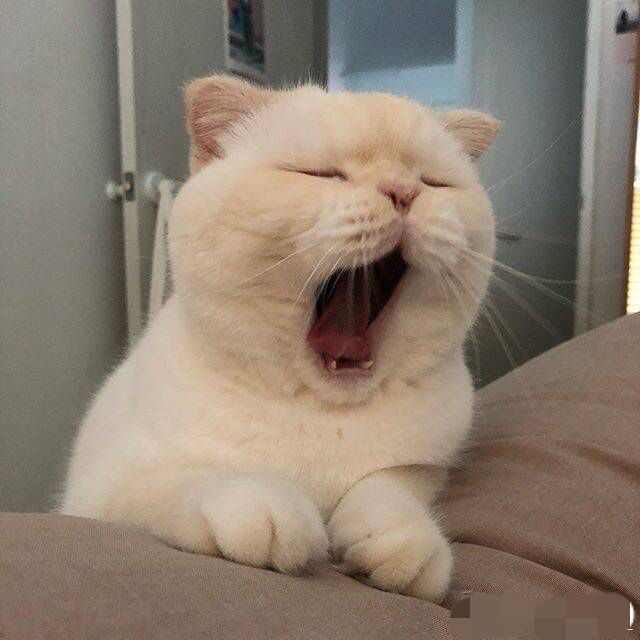
随着员工数量不断增加,使用Excel管理变得越来约不可行,也尝试过Microsoft List发现确实也不好用。
经过一系列调研,发现目前有三个免费IT资产管理系统。 一个是Snipt-it, 一个是GLPi, 以及国产的Chemex。
在经过尝试后最终选择了Chemex. Snipt-it设置复杂且并没有友好针对小白的教程所以放弃了。
虽然在放弃之后发现Snipt-it有第三方直接安装版Turnkey Linux Snipt-it,但是使用上其实并没有简单易用。
环境预备
安装宝塔BT
直接参考bt官方网站下载对应版本
如果SSH还未安装也可以安装
1 | sudo apt install openssh-server |
安装PHP, MariaDB, Nginx
在这里,由于目前宝塔默认安装版本较低,不要使用一键安装方式,直接在软件商城,选择PHP8.0, MariDB 10.5, Nginx 1.20来安装即可。
安装Chemex
宝塔建立网站
在建立网站的域名填写IP即可。
完成后如下:
PHP配置
打开软件商城,找到PHP8.0并点击设置。
安装扩展fileinfo和ldap
然后进入禁用函数里面,删除以下函数(也就是启用)
exec和symlink
解压与安装
v3.2.1新版git安装
v3.2.1建议不需要下载解压安装,而是通过Git的安装方式:
先删除/www/wwwroot/itam文件夹内全部文件。
之后
1 | sudo git clone https://github.com/celaraze/chemex.git /www/wwwroot/itam |
PHP额外配置
进入禁用函数里面,删除以下函数(也就是启用)
putenv和proc_open (他们是laravel运行必须)
Composer安装
确保在../itam文件夹内,并确保../itam文件夹权限临时改为777
1 | curl -sS https://getcomposer.org/installer | php |
1 | php composer.phar install |
.env文件配置
将.env.example文件复制到别的文件夹,重命名.env后再粘贴回来。或者直接重命名为.env即可。
主要是数据库配置,另外在未来开通SSL后,需要再配置第二步修改为true
1 | ### 第一步:数据库配置 |
网站配置
修改网站伪静态,伪静态选择laravel5
运行目录为Public文件夹目录。
权限
确保/www/wwwroot/itam是分配给www用户755权限,/www/wwwroot/itam/storage是分配给www用户777权限。
安装
最后通过SSH或者宝塔页面终端输入
1 | sudo artisan chemex:install |
备份数据库

在宝塔计划任务内添加备份数据库即可。
添加之后,可以手动在想要备份的时候点击执行备份。
更新版本
在更新前,有时候需要先更新composer。请到Chemex所在文件夹内终端运行
1 | composer self-update |
随时随地保持更新可以在项目根目录中执行
1 | sudo git fetch --all && sudo git reset --hard origin/main && sudo git pull |
然后,执行 composer update -vvv 来更新依赖包。
然后,执行 composer dump-autoload 来清理依赖包缓存。
最后执行 sudo php artisan chemex:update 来进行升级。
(可以直接使用网页版宝塔终端而不用SSH实现)
修改背景
将背景图替换,背景图位于../itam/public/static/images/background.jpg
修改登录前文字
通过搜索login可得知
文件为itam/resources/views/login.blade.php
1 | <div class="login-box"> |
这样可以修改“h4”与“p”的内容
添加phpMyAdmin SSL端口
在宝塔主页找到软件商店–>phpMyadmin 点击设置,找到安全设置,点击开启SSL。
不再使用的老方法安装
下载ZIP版
直接从Release(发行版)下载最新版,而不要使用git clone的方式,使用git clone的话会缺少vendor文件夹。
建议使用GitHub Release,因为下载不需要登录账号。
自v3.2.1起,ZIP版也不包含vendor文件夹,所以需要git安装并通过命令行安装composer。
而通过ZIP版安装后,也无法采用composer升级,所以以下内容仅供参考。
v3.2.0直接解压安装
直接在网站进入/www/wwwroot/itam文件夹,将文件夹内全部文件删除(.user.ini不用删除也没关系)。
上传下载好的ZIP文件夹。
点击解压后,删除ZIP文件夹,并将解压出来的文件夹内文件全部剪切到/www/wwwroot/itam, 然后删除解压出来的文件夹/www/wwwroot/itam/chemex-3.0.7

将git升级融合进来
1 | cd /www/wwwroot/itam |
这会将git复制到/www/wwwroot/itam/backGit文件夹内,然后将.git文件夹剪切到/../itam文件夹即可。
之后可以删除backGit文件夹了。
1 | #查询Git |
因为git文件夹里面包含版本,所以我先将v3.2.0的git文件夹备份。
之后就可以git升级了。
但是由于composer没有正确安装,所以升级会报错的。请不要使用该方法安装。
参考视频
- 标题: 使用Ubuntu与宝塔搭建IT资产管理系统 - Chemex
- 作者: 暗香疏影
- 创建于 : 2021-09-27 00:00:00
- 更新于 : 2021-09-27 00:00:00
- 链接: https://blog.23ikr.com/2021/09/27/2021-09-27-IT-Asset-Managment-Chemex/
- 版权声明: 本文章采用 CC BY-NC-SA 4.0 进行许可。